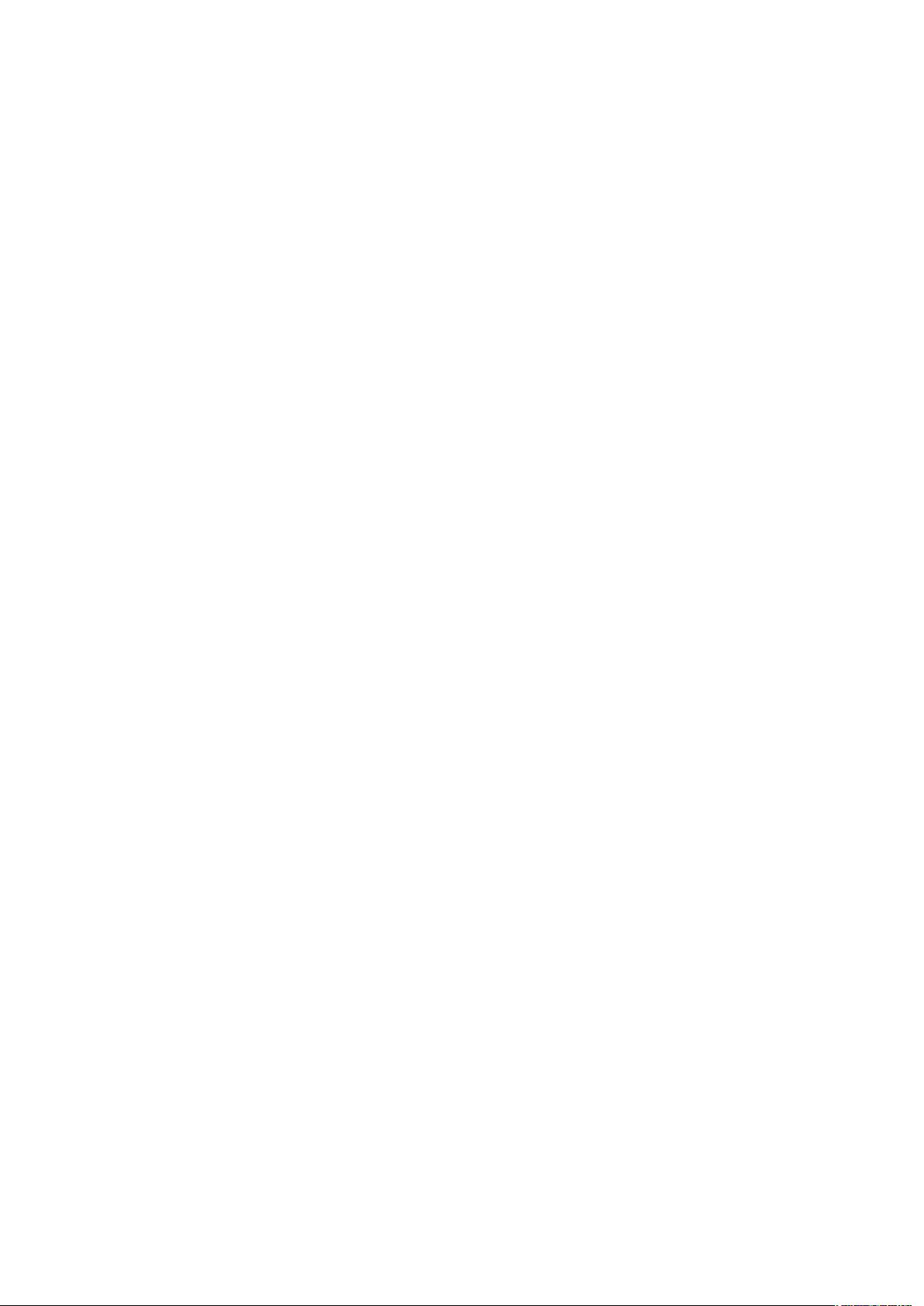解决MFC ListControl数据更新错误与列创建教程
需积分: 12 186 浏览量
更新于2024-09-09
收藏 77KB DOCX 举报
本文档分享了作者在使用MFC(Microsoft Foundation Classes)的CListCtrl控件时的一些经验和技巧。作者使用的是Visual Studio 2008.NET环境,主要针对的是基于对话框的应用程序开发。以下是关键知识点的详细解释:
1. **创建列与初始化**: 在对话框的初始化函数OnInitDialog()中设置CListCtrl控件是至关重要的。作者强调了不能在对话框创建前的其他地方直接初始化,因为这是MFC对话框生命周期中的特定时机。创建列的操作通过`m_ListCtrl.InsertColumn()`函数实现,例如插入一列标题为"姓名",格式为LVCFMT_LEFT,宽为60像素。
2. **控件属性设置**:在工具箱中拖动的CListCtrl控件,需要将其View属性从默认的ICON改为Report模式,以便以列表形式显示数据。
3. **添加成员变量**:使用向导添加控件变量,选择CListCtrl控件ID,如IDC_LIST1,并设置变量名(如m_ListCtrl),这样可以在类中方便地引用和操作控件。
4. **调试与界面展示**:通过F5运行程序,可以看到创建的CListCtrl控件以及自定义列的显示效果。在Windows 7系统上,界面可能与Windows XP有所不同,且列的宽度是可调整的。
5. **代码理解**:`m_ListCtrl.InsertColumn(0, _T("姓名"), LVCFMT_LEFT, 60, -1)`这行代码的作用是向列表中插入一个新列,其中参数解释为:列序号(0表示第一列)、列标题("姓名")、列格式(LVCFMT_LEFT为左对齐)、初始列宽(60像素)和固定列宽(-1表示根据需要自动调整)。
6. **最佳实践**:在实际开发中,当需要更新数据时,应编写专门的函数,通常在窗口创建后的其他控件响应函数中调用,以保持代码的清晰和高效。
通过这篇文章,读者可以了解到如何在MFC中正确使用CListCtrl控件,包括控件的创建、初始化、属性设置以及基本操作的编写方法,这对于理解和实现类似功能的列表视图控制非常有帮助。
2011-01-09 上传
2011-08-11 上传
2012-09-14 上传
2006-02-23 上传
2022-09-14 上传
2011-11-16 上传
2012-02-15 上传
2012-04-14 上传
2010-11-16 上传
guainiuniubaobao326
- 粉丝: 0
- 资源: 2
最新资源
- 服装商城网站模版
- DigitalMindsWeb
- 罗伯特·伍兹 新标签页 主题 高清-crx插件
- EnderArmor数据包
- 名侦探柯南:柯南平台开源版本,为用户提供流量追踪全流程解决方案
- meteor-mongo-extend:流星软件包,将扩展方法添加到minimongo集合中,从而允许通过传递对象而不是字段来更新客户端上的文档
- 卡通白板写字板PowerPoint背景图片PPT模板
- 威纶通学习视频64讲.rar
- 密码学
- 个性的个人博客CSS模板02_个性 橙色 绿色 博客 棕色 web20 头部.zip
- difuze:用于 Linux 内核驱动程序的 Fuzzer
- Laban Dictionary (by Laban.vn)-crx插件
- CST8284_W19_Assignment4
- is-client-error:检查数字是否为HTTP客户端错误代码
- 卡通油漆PowerPoint背景图片下载PPT模板
- 练习2:根据温度和降水机会确定一周中的哪几天下雪